ВУЗ: Не указан
Категория: Не указан
Дисциплина: Не указана
Добавлен: 18.04.2024
Просмотров: 20
Скачиваний: 0
Лекція 7
Тема: Графіка на веб-сторінках.
План
-
Використання зображень у веб-документах.
-
Дії із зображеннями.
-
Розміщення зображень у тексті.
-
Графічні гіперпосилання.
-
Карти посилань.
Отже, ви вже знаєте, як створювати найпростіші веб-документи, що містять заголовки, звичайний текст, таблиці та текстові гіперпосилання. Однак погодьтеся, що сторінки, на яких розміщено лише текст, мають не надто привабливий вигляд і навряд чи викличуть у когось захоплення. Відвідайте кілька популярних сайтів у Всесвітній павутині, і ви переконаєтеся, що якісні, красиві веб-сторінки обов'язково містять графічні зображення, часто приваблюють погляд веселими анімаційними картинками, а інколи пропонують прослухати музику чи переглянути кліп або фільм.
У даній лекції ви ознайомитеся з форматами зображень, які використовують в Інтернеті, дізнаєтеся про те, як вставляти на веб-сторінки малюнки і працювати з картою гіперпосилань.
1. Використання зображень у веб-документах
У більшості професійно створених сайтів використовують графічне оформлення, що дає змогу яскраво та наочно подати інформацію. Для цього на веб-сторінках розміщують відповідні графічні файли, які можуть мати різні формати. Зображення мають бути розроблені у такий спосіб, щоб допомогти користувачу сприймати текстову інформацію та доповнювати її.
Розглянемо особливості популярних графічних форматів, а також засоби розміщення та вирівнювання зображень на веб-сторінках.
Формати зображень, які використовують в Інтернеті
Найбільш розповсюдженими в Інтернеті є файли форматів GIF, JPG (JPEG) та PNG. Це найкомпактніші формати збереження графіки.
Формат GIF (.gif)
Формат GIF (Graphics Interchange Format — формат обміну гра-фічними даними) почали використовувати з 1987 року для обміну малюнками через канали зв'язку глобальної мережі. Він зберігає зображення, що можуть містити не більш ніж 256 кольорів, і не залежить від апаратного забезпечення комп'ютера. Окрім цього, під час завантаження таких файлів на веб-сторінку може бути використаний режим interlaced (рядки малюнка відображаються через один). Ця технологія дає змогу побачити приблизний вміст картинки до її повного відтворення і в разі необхідності скасувати завантаження.
У GIF-файлах можна зробити один чи більше кольорів прозори-ми: вони будуть невидимими у вікні браузера та деяких інших програм. Також є можливість зберігати в одному файлі кілька картинок, задавши час показу кожної, тобто застосовувати анімацію. На сьогодні фахівцями розроблено чимало готових анімаційних GIF-файлів, які можна використовувати на своїх веб-сторінках.
Формат PNG (.png)
Формат PNG (Portable Network Graphic — переносні мережні гра-фічні дані) є одним із перспективних форматів графіки для Інтер-нету, який створено з метою заміни GIF.
Формат PNG забезпечує високу якість графіки та прийнятні розмі-ри файлів. Зображення може зберігатися як у реальних кольорах, так і в 256-колірній GIF-палітрі.
Формат JPEG (.jpg)
Формат JPEG (Joint Photographic Experts Group — об'єднана гру-па експертів у галузі фотографії) був створений для того, щоб позбутись обмежень, властивих формату GIF.
Два попередніх формати орієнтовані на рисовану і креслену гра-фіку. Формат JPEG призначений для збереження повноколірних реалістичних фотозображень. Він має потужні засоби для стиснен-ня зображень, щоправда шляхом зниження їхньої якості.
JPEG-зображення зберігаються у файлах із розширенням .jpg. Оскільки цей формат спеціально розробляли для збереження ілю-страцій, що містять велику кількість кольорів, він є найприйнятнішим для деяких типів графічних даних. Це кольорові фотогра-фії, графічні дані з градієнтним заповненням частин зображення, фотознімки з відтінками одного кольору тощо.
2. Дії із зображеннями.
-
Розміщення і вирівнювання зображень на веб-сторінках
Ілюстрації відіграють важливу роль в оформленні веб-сторінок: їх використовують як тло, виводять на екран як окремо від тексту, так і разом із ним. Малюнки зберігаються в окремих файлах поза HTML-документами, але відображаються браузером всередині веб-сторінки.
-
Створення тла веб-сторінки
Зазвичай для тла вибирають зображення невеликого розміру та неяскравих кольорів, а його файл роблять маленького розміру, що дає змогу швидко завантажувати сторінки. Текст на тлі повинен легко читатись.
Для формування тла у вигляді малюнка у тегу <BODY> викори-стовують атрибут BACKGROUND, значенням якого є URL-адреса файлу зображення. Наприклад, тег < BODY BACKGROUND="1.jpg"> визначає, що для фонового заповнення веб-сторінки буде використано файл 1.jpg.
Далі наведено приклад HTML-коду сторінки, в якої тло оформлене у вигляді малюнка, що міститься у файлі mone.jpg.
<HTML>
<TITLE>Моя фірма</TITLE>
<BODY BACKGROUND="123.jpg">
<H1><A HREF="l.html">Наша продукція</А></Н1>
<H1><A HREF="2.html">Наші замовники</А></Н1>
</BODY>
</HTML>
На рис. 1 показано, який вигляд має ця веб-сторінка у вікні браузера.
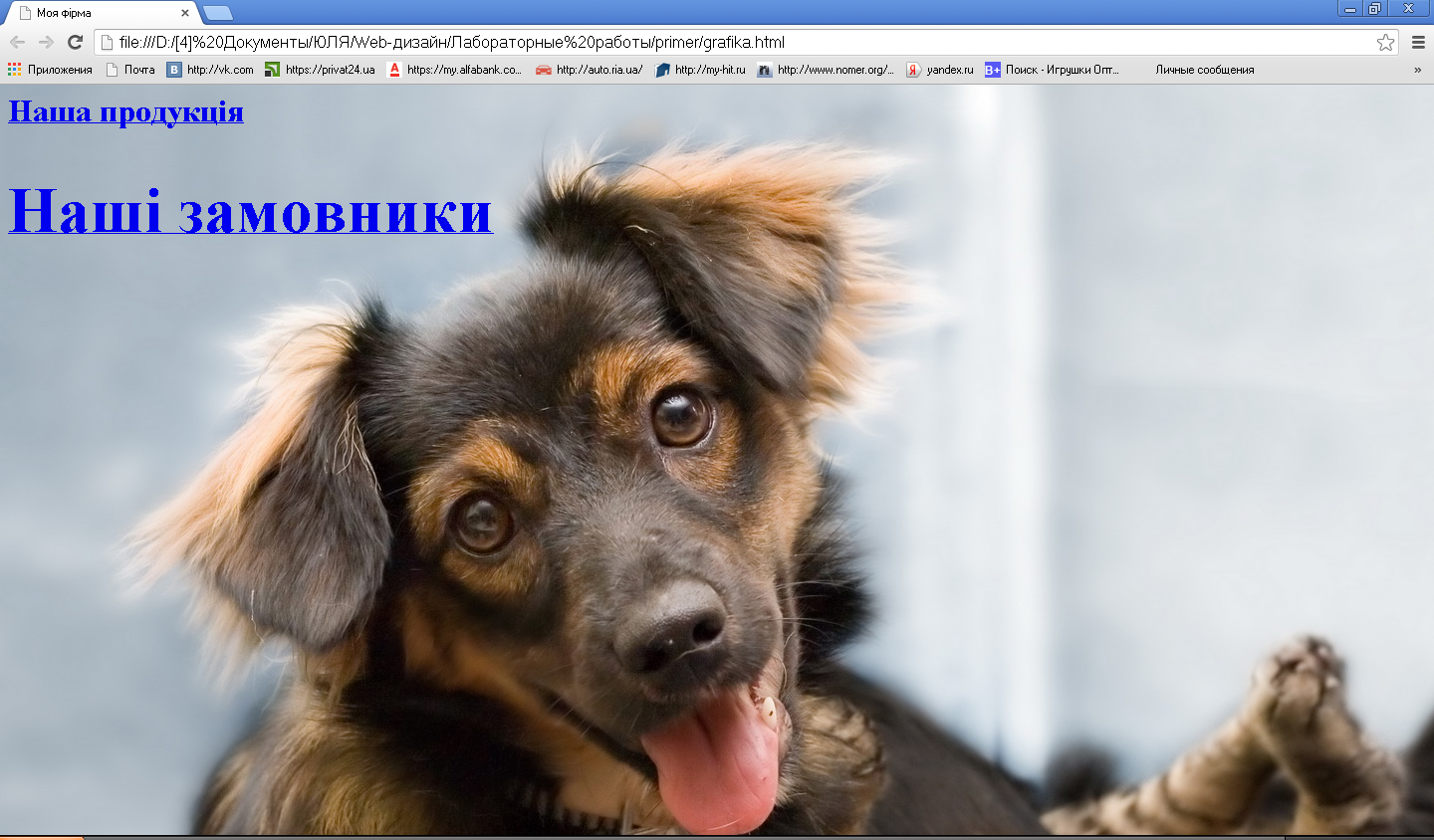
Рис. 1. Веб-сторінка, тлом якої є малюнок
Як бачите, малюнок займає цілий екран. Розглянемо інший приклад, задавши в атрибуті BACKGROUND зображення невеликого розміру, яке у вигляді мозаїки заповнить екран. Код такої сторінки наведено нижче, а вигляд її у вікні браузера — на рис. 2.
<HTML>
<TITLE>Моя фірма</TITLE>
<BODY BACKGROUND="smile4.jpg">
</BODY>
</HTML>
З огляду на це тло рідко роблять у вигляді фотографій, оскільки для них непросто підібрати відповідний колір тексту.
Зображення для тла попередньо готують у графічних редакторах, щоб зробити його неяскравим і неконтрастним
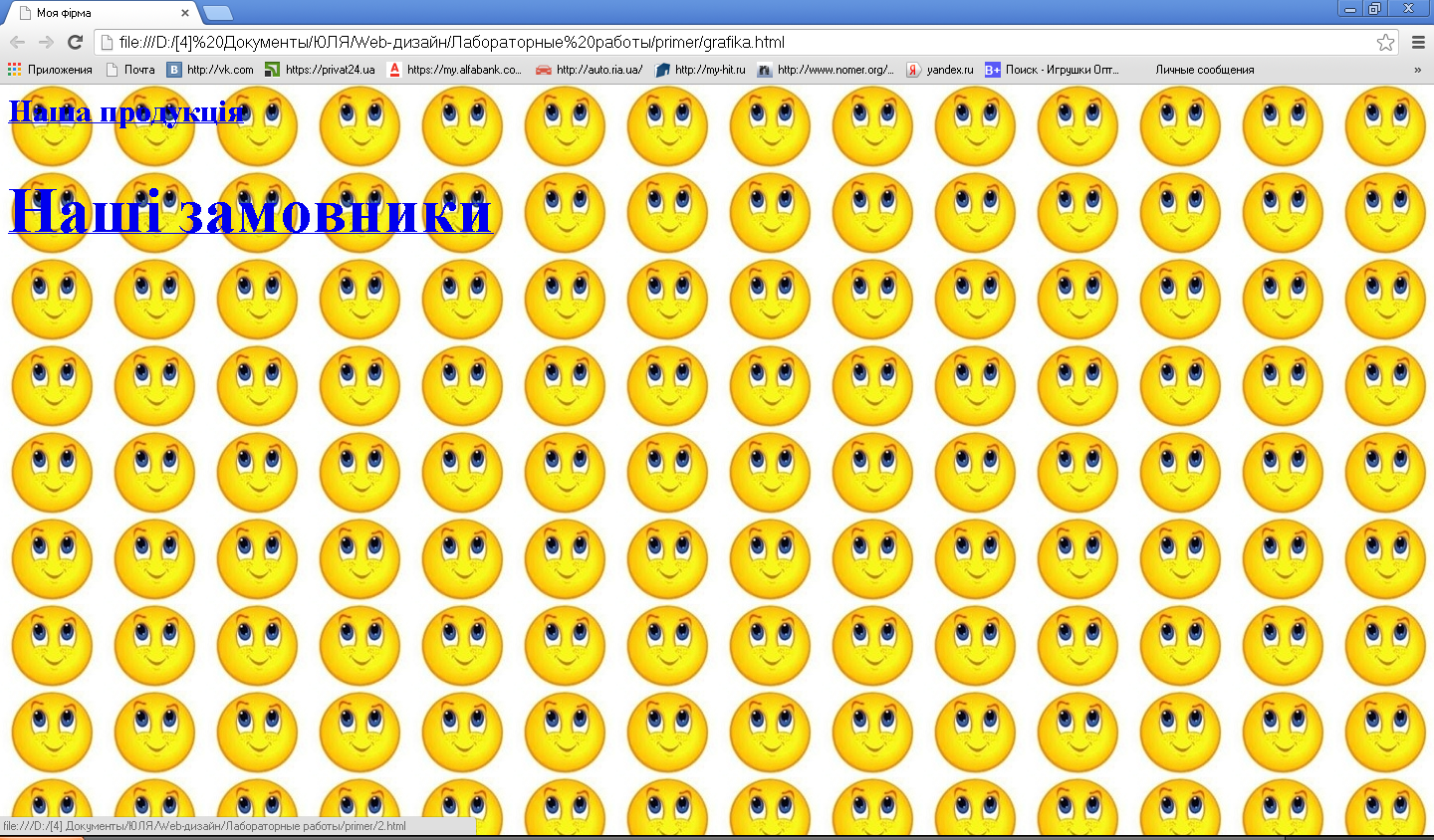
Рис. 2. Веб-сторінка, тлом якої слугує малюнок, що заповнив екран у вигляді мозаїки
Можливість відповідної обробки зображень для перетворення їх на фонові забезпечують багато графічних редакторів, зокрема по-пулярний Adobe PhotoShop. Відкривши у ньому потрібний файл (командою File • Open (Файл • Відкрити)), слід вибрати команду Image • Adjustments • Hue/Saturation (Зображення • Параметри • Тон/ Насиченість) і за допомогою шкали Lightness (Освітленість) освітлити малюнок тла. На рис. 3 показано малюнок smile4.jpg, який оброблений у такий спосіб.

Рис. 3. Малюнок smile4.jpg для тла
Але найчастіше підбирають рисунок, який нагадує шпалери, адже текст на тлі має виділятись і легко читатись, тобто привертати увагу відвідувача сайту.
-
Вставлення зображень на веб-сторінку
Для розміщення малюнків у HTML-документі використовують оди-нарний тег <IMG>. Він має обов'язковий атрибут SRC, значенням якого є URL-адреса файлу зображення, записана в абсолютній (повністю) або відносній формі (починаючи від поточного каталогу; при цьому «батьківський» каталог позначають за допомогою двох крапок і слешу (. . /)). Під час відкривання документа браузер завантажує малюнок і відображає його в тому місці документа, де розташований тег <IMG>.
Графічний об'єкт буде показаний на веб-сторінці у своїх реальних розмірах. Якщо є потреба у їх зміні (масштабуванні об'єкта), нові розміри можна задати за допомогою атрибутів WIDTH та HEIGHT, значення яких визначають відповідно ширину та висоту зображен-ня в пікселах. При цьому необхідно зберегти пропорції малюнка, інакше він матиме вигляд розтягнутого або сплюснутого.
Слід також пам'ятати, що іноді користувачі відключають відображення графіки у вікні браузера, щоб прискорити завантаження документів. Тому, на випадок, коли малюнка на сторінці не буде, бажано повідомити, що на ньому зображено. Для цього використовують альтернативний текст — більш-менш докладний опис зображення, який задають у тегу <IMG> як значення спеціального атрибута ALT. Якщо браузер не може показати малюнок, він замість нього виводить цей текст.
Розглянемо HTML-документ, в якому використаємо малюнок smile.jpg, де зображено фламінго. У тегу <IMG> задамо атрибути WIDTH,HEIGHT та ALT.
<HTML>
<TITLE>Малюнок</TITLE>
<ВОDY >
<IMG SRC="smile2.jpg" WIDTH=300 HEIGHT=200 ALT="Смайлик">
</BODY>
</HTML>
Ha рис. 4 показано, який вигляд має ця веб-сторінка у вікні браузера. Після наведення вказівника миші на малюнок альтернативний текст відображається у спливаючому вікні.
У режимі відключення графіки буде показано лише порожню рамку зображення з альтернативним текстом.

Рис. 4. Веб-сторінка, яка містить малюнок і альтернативний текст
3. Розміщення зображень у тексті
Зображення можна розмістити у тексті, але при цьому слід визначити, в який спосіб текст обтікатиме його. Для взаємного розміщення тексту і зображень призначений атрибут A L I G N у тегу <IMG>, який може набувати, зокрема, таких значень:
-
left — зображення розміщене в лівій частині сторінки, текст обтікає його з правого боку;
-
right — зображення розміщене у правій частині сторінки, текст обтікає його з лівого боку;
-
top — обтікання немає, зображення розміщене в тексті, відповідний рядок якого вирівняно за верхньою межею малюнка;
-
bottom — обтікання немає, зображення розміщене в тексті, відповідний рядок якого вирівняно за нижньою межею малюнка;
-
middle — обтікання немає, зображення розміщене в тексті, відповідний рядок якого вирівняно по середній лінії малюнка.
За умовчанням атрибут ALIGN має значення left.
Для того щоб картинка не була розташована впритул до тексту, можна задати відступи. Це роблять за допомогою атрибута HSPASE для бокових полів та атрибута VSPASE для верхнього і нижнього полів. Значення аргументів задають у вигляді чисел, що визначають розміри відступів у пікселах.
У прикладі, наведеному нижче, задано такі значення атрибутів, що малюнок розміщується ліворуч від тексту, який обтікатиме його. Поля навколо малюнка матимуть розмір 10 пікселів.
<HTML>
<TITLE>МАЛЮНОК</TITLE>
<BODY BACKGROUND="1.jpg">
<IMG SRC="flamingo.jpg" ALIGN=left HSPACE=10 VSPASE=10>
Блакитні води океану та коралові рифи, ласкаве сонце і білосніжний прибережний пісок, фантастичний підводний світ і казкові птахи, буяння барв сходів і заходів, непрохідні ліси і п'янкий запах орхідей...
Сприятливий клімат Острова Свободи дає можливість туристам відвідувати його цілий рік. Тут немає зайвої вологості, а спека не така страшна завдяки постійним
подувам бризів із океану. Середньорічна температура повітря й води становить + 26—28°С.
</BODY> </HTML>
На рис. 5. показано, який вигляд має ця веб-сторінка у вікні браузера.
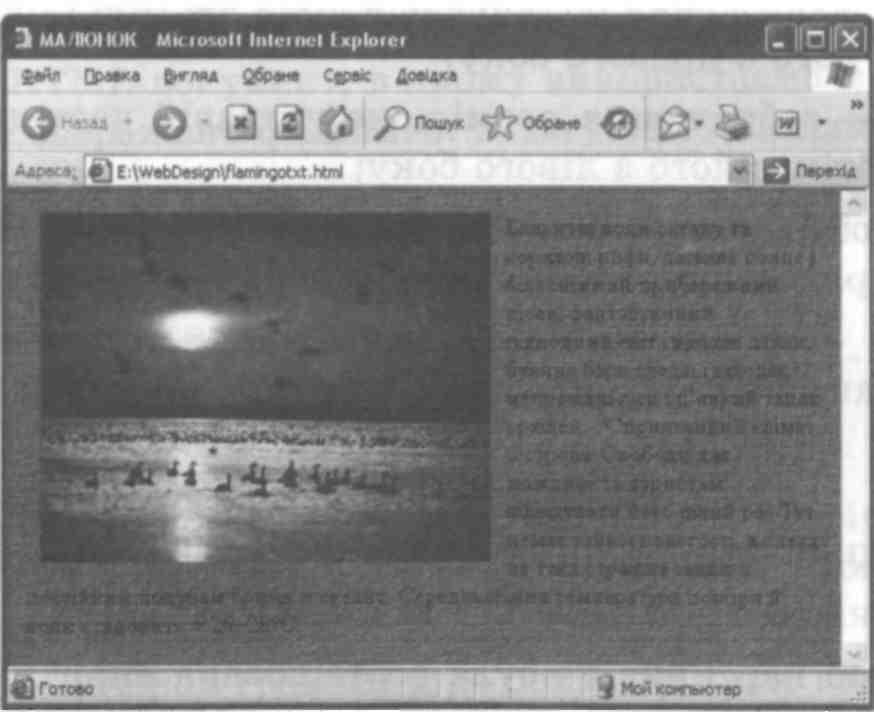 Рис.
5.
Взаємне
розміщення тексту
і
графіки
Рис.
5.
Взаємне
розміщення тексту
і
графіки
4. Графічні гіперпосилання
Зображення, як і текст, можна використовувати як посилання. Для цього тег <IMG> необхідно помістити між тегами <А> і </А>. Зображення-посилання має синю рамку, а після наведення на нього вказівника миші той набуває такої самої форми, що й у випадку текстового посилання.


